Nota
El acceso a esta página requiere autorización. Puede intentar iniciar sesión o cambiar directorios.
El acceso a esta página requiere autorización. Puede intentar cambiar los directorios.
Siempre que sea posible, se recomienda que las empresas usen un enfoque de Confianza cero para los dispositivos cliente que hagan uso de las capacidades de administración de dispositivos, las comprobaciones de estado y la aplicación de directivas, el cifrado a nivel de dispositivo y otras características de seguridad.
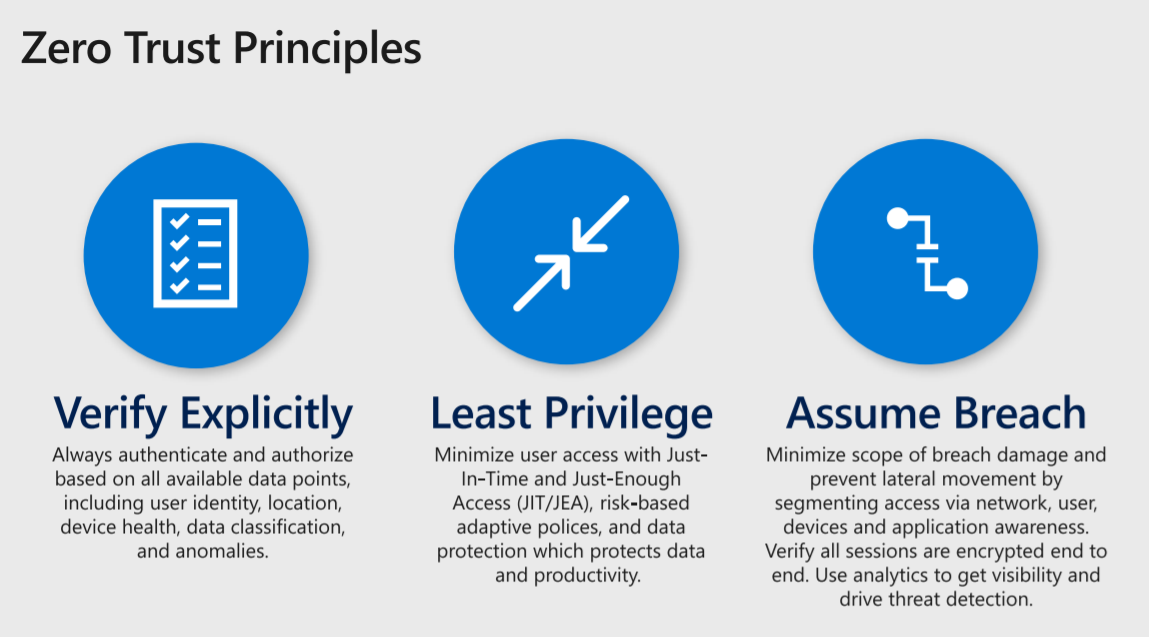
Los administradores pueden crear condiciones seguras si insisten en la comprobación, en los privilegios mínimos y en la suposición de que se va a intentar comprometer la seguridad; estos principios llevan a tomar medidas que reducen el riesgo para los usuarios y los datos.
Propina
Para un examen más profundo de los principios de Confianza cero, puede ver estos vídeos.
Consejos para usar Microsoft Teams de forma segura desde un equipo compartido.
Reconociendo que esto podría no ser posible o práctico en todos los escenarios, sigue siendo importante que los administradores de seguridad sigan las instrucciones para usar Teams desde un equipo compartido o un dispositivo no administrado lo mejor que puedan.
Deben elaborarse planes para ceñirse a las directrices tan pronto como sea posible.
- Use las capacidades de seguridad de la plataforma del sistema operativo.
- Asegúrese de que el sistema operativo se haya configurado para instalar actualizaciones automáticas desde el proveedor del sistema operativo (lo que, en el caso de Microsoft Systems, se puede realizar mediante Windows Update).
- Asegúrese de que todas las funciones de cifrado de dispositivo, como BitLocker, estén habilitadas y de que la clave utilizada para acceder al dispositivo esté protegida. Tenga en cuenta que la mayoría de los dispositivos modernos con Windows 10 son compatibles con BitLocker.
- Utilice funciones antivirus como las ofrecidas por Windows Defender en sus dispositivos.
- Se recomienda encarecidamente el uso de cuentas de usuario independientes para cada usuario del sistema.
- No conceda ni use privilegios de administrador para las funciones noadministrativas (como navegar por la web, ejecutar Teams, etc.).
Si no se pueden cumplir las instrucciones anteriores, le recomendamos que use otros procedimientos recomendados de seguridad del explorador:
Eliminar automáticamente los datos del explorador.
- Configure el explorador para eliminar automáticamente el historial y los datos del explorador periódicamente, o siempre que el explorador esté cerrado. Esto protege la privacidad sin afectar al funcionamiento de Microsoft Teams. Puedes encontrar instrucciones sobre cómo configurar esto en la documentación de Google Chrome, Microsoft Edge, Mozilla Firefox y Apple Safari.
- Las sesiones de exploración privadas, como la exploración inPrivate en Microsoft Edge o el modo de incógnito en Google Chrome, pueden ayudar a minimizar los datos y el historial que se guardan en el dispositivo. Sin embargo, el uso de Microsoft Teams en la web en sesiones de exploración privada puede provocar problemas de rendimiento si se bloquean las cookies o los servicios que usan las aplicaciones de Microsoft o de terceros en Teams.
Utilice el explorador para desplazarse a la aplicación web de Teams (también conocido como cliente web) y utilícela, en lugar de usar el cliente descargable de Teams.
Cuando haya terminado de usar el sistema compartido, debe:
- Cerrar la sesión de Teams.
- Cerrar todas las pestañas y ventanas del explorador.
- Cerrar sesión en el dispositivo.
Los elementos anteriores no son una lista completa de procedimientos recomendados o controles de seguridad que cubren todos los casos, y puede haber acciones adicionales que se pueden realizar en su entorno (por ejemplo, los administradores de seguridad podrían elegir usar Vínculos seguros y Datos adjuntos seguros para Teams si tiene Plan 1 de Microsoft Defender para Office 365 o Plan 2). Sin embargo, estos pasos son un punto de partida para crear instrucciones de uso de Teams en dispositivos compartidos.
Más información
BitLocker en Configuration Manager
BitLocker para Windows 10 en Intune
Seguridad de punto de conexión en Intune
Habilitar Antivirus de Microsoft defender en la Seguridad de Windows y ejecutar exámenes
Artículo del Centro de seguridad de Microsoft Defender